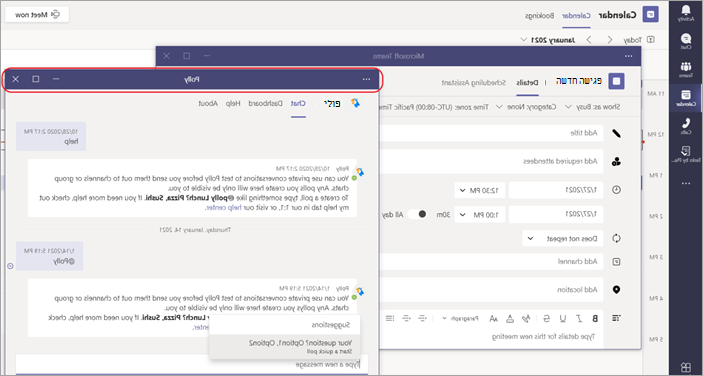פתיחת אפליקציה בחלון חדש ב- Microsoft Teams
ריבוי משימות? בלקוח שולחן העבודה של Teams, באפשרותך לפתוח יישום בחלון נפרד כדי לעזור לך לעבוד על כמה דברים בו-זמנית. תכונה זו זמינה עבור רוב האפליקציות הכוללות את יכולת האפליקציה האישית או הכרטיסיה.
פתיחת אפליקציה אישית
כדי להפעיל יישום בחלון חדש מההתחלה
-
עבור אל האפליקציה שברצונך לפתוח. הוא יכול להימצא מימין ל- Teams או להימצא תחת אפליקציות נוספות שנוספו
-
לחץ באמצעות לחצן העכבר הימני על סמל האפליקציה ולאחר מכן בחר פתח בחלון
כדי לפתוח אפליקציה אישית לאחר שהיא כבר פתוחה
בפינה השמאלית העליונה של המסך, בחר את תיבת הדו-שיח פתח בחלון
נהל את חלון האפליקציה
בדומה לכל חלון, פקדים בפינה השמאלית העליונה מאפשרים לך למזער, להגדיל ולסגור את החלון. באפשרותך לבחור ולגרור פינה של חלון ממוזער כדי לשנות את גודלו. באפשרותך גם לבחור את פס הכותרת ולהזיז אותו עד לקבלת התצוגה הדרושה לך כדי לבצע ריבוי משימות.